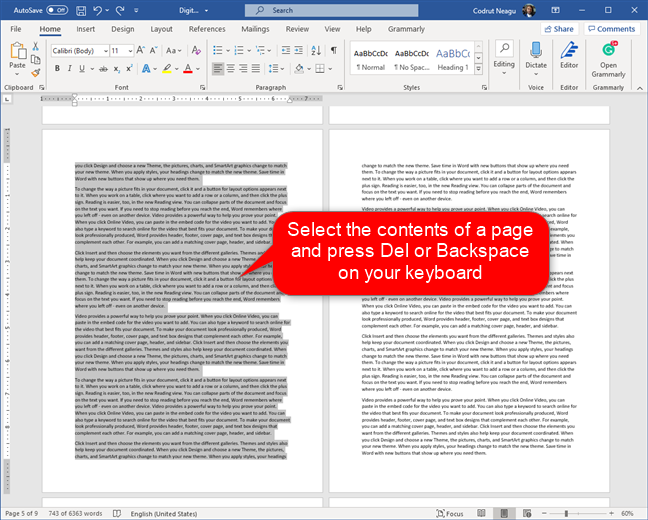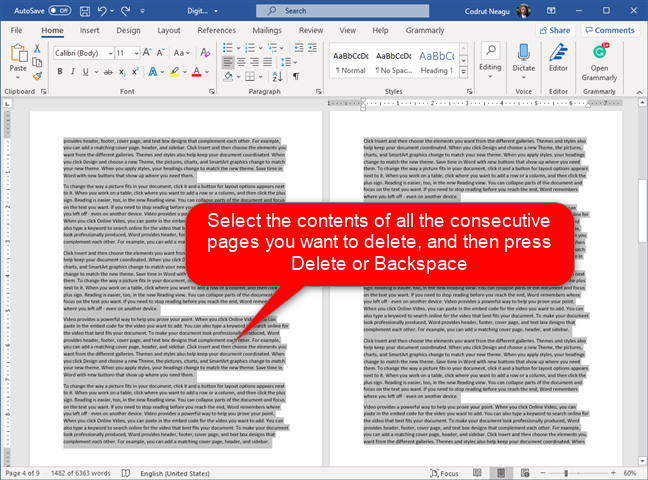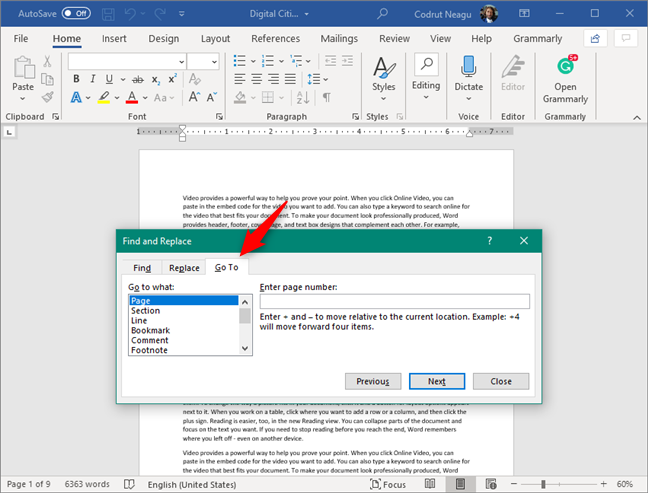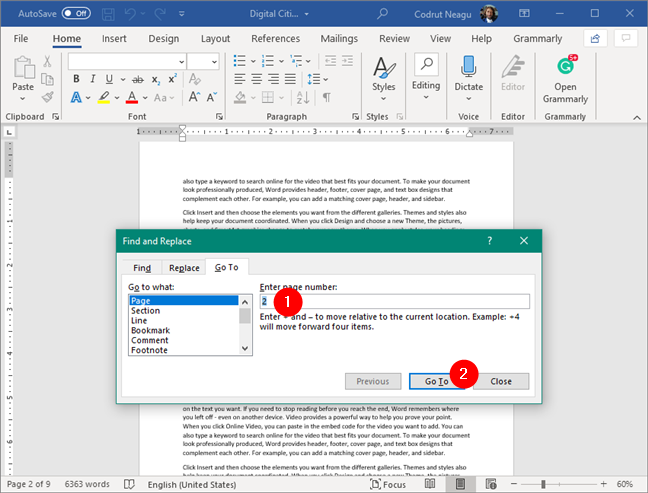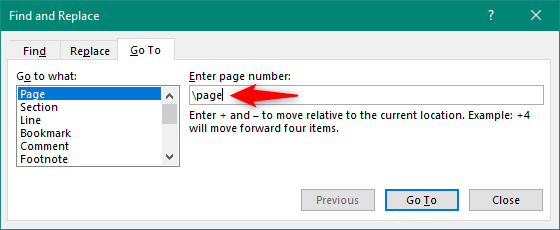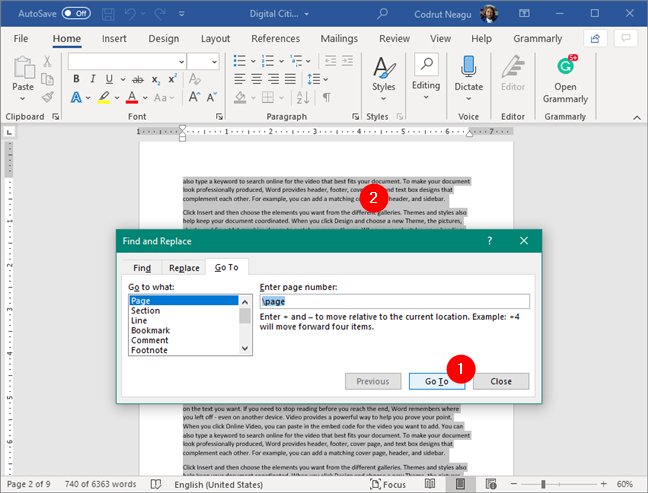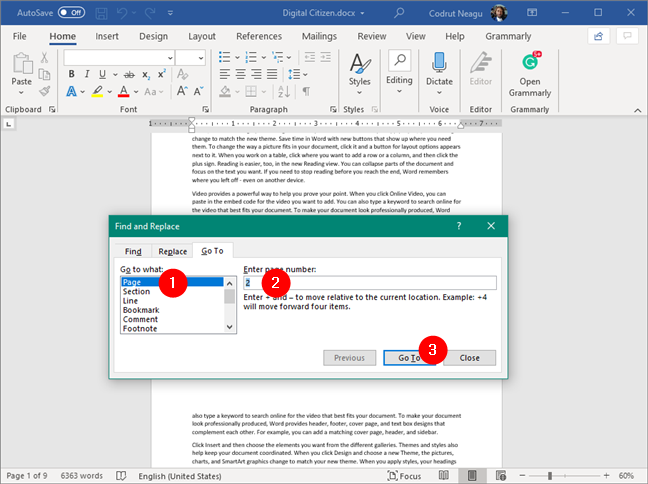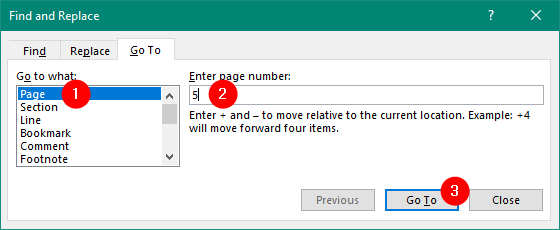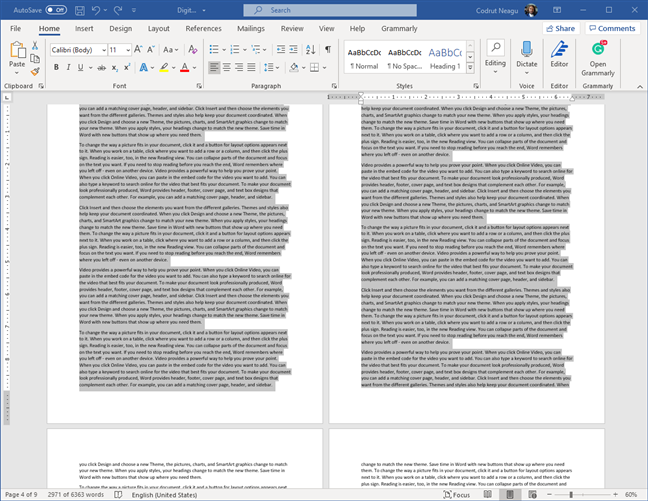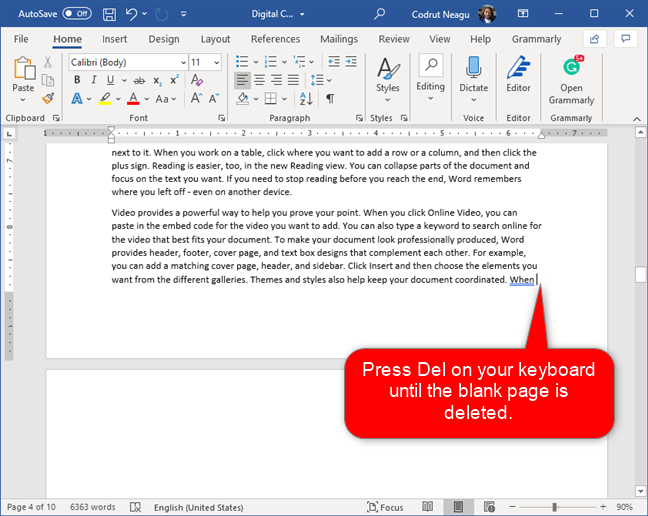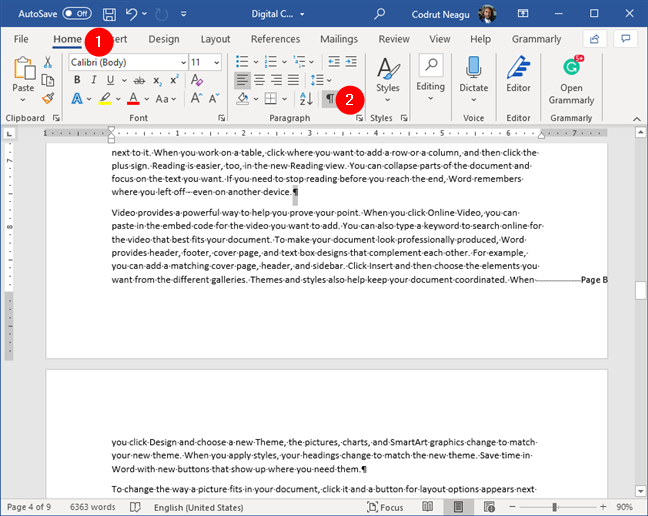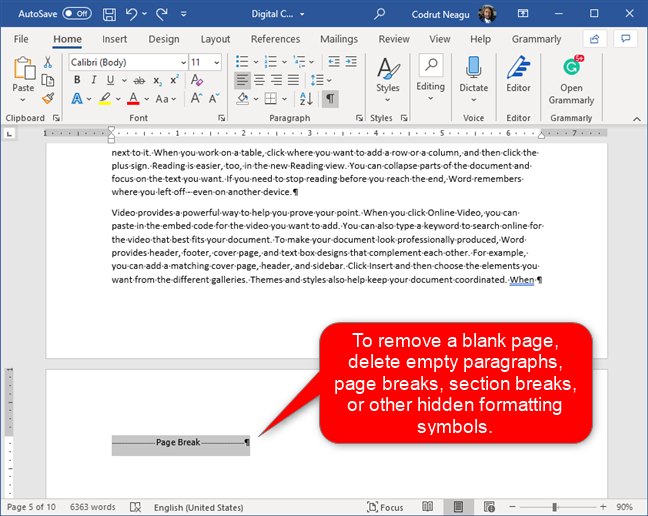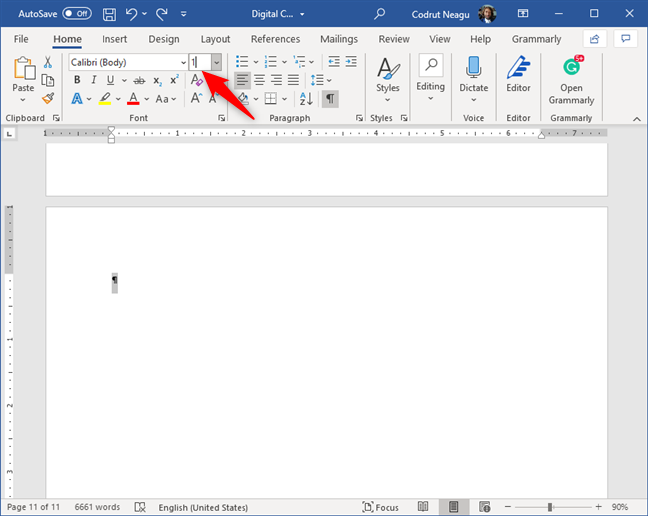Microsoft Word è uno degli strumenti migliori e più popolari per scrivere e modificare documenti. È inoltre progettato per essere facile da usare e offrire un'interfaccia intuitiva. Comunque sia, ci sono alcune stranezze al riguardo che possono essere piuttosto fastidiose. Uno di questi è eliminare le pagine, vuote o con contenuto, poiché a volte semplicemente non vogliono andare via. Ecco come eliminare una pagina in Word, come eliminare più pagine una dopo l'altra e come rimuovere una pagina aggiuntiva vuota non collaborativa dalla fine di un documento di Word:
Contenuti
- 1. Come eliminare una pagina in Word selezionandone il contenuto (testo, grafica, tabelle)
- 2. Come eliminare (più) pagine in Word (una dopo l'altra) selezionandole manualmente
- 3. Come eliminare una pagina in Word utilizzando "Trova e sostituisci"
- 4. Come eliminare più pagine in Word (una dopo l'altra) utilizzando "Trova e sostituisci"
- 5. Come eliminare una pagina vuota in Word
- 6. Come eliminare una pagina in più in Word (alla fine del documento)
- Conosci altri modi per eliminare una pagina in Word?
1. Come eliminare una pagina in Word selezionandone il contenuto (testo, grafica, tabelle)
Uno dei modi più semplici per eliminare una pagina in Word è selezionarne tutto il contenuto , inclusi testo, grafica e tabelle, quindi premere il tasto Backspace o il tasto Canc sulla tastiera.
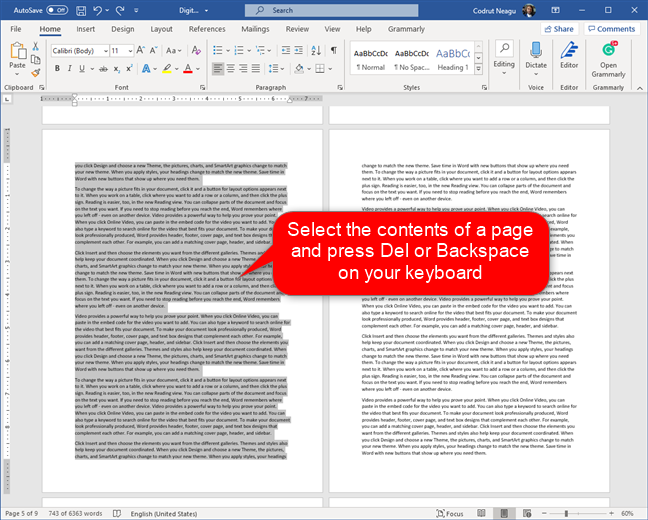
Seleziona il contenuto di una pagina di Word ed eliminalo
2. Come eliminare (più) pagine in Word (una dopo l'altra) selezionandole manualmente
Se hai più di una pagina che desideri eliminare dal tuo documento di Word, ci sono due semplici modi per farlo e il primo è seguire gli stessi passaggi mostrati nel primo metodo in questo tutorial. Tuttavia, invece di selezionare il contenuto solo della prima pagina che desideri eliminare, seleziona tutte le pagine consecutive che desideri eliminare, quindi premi Canc o Backspace sulla tastiera.
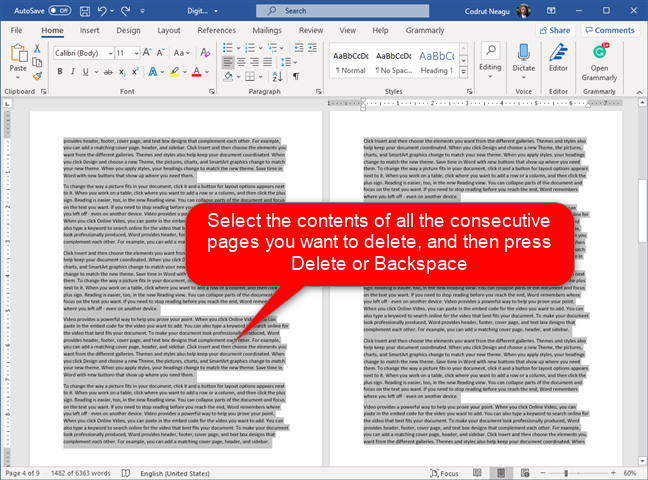
Selezione di più pagine ed eliminazione da Word
3. Come eliminare una pagina in Word utilizzando "Trova e sostituisci"
Se il tuo documento Word ha molte pagine, il modo più veloce per eliminarne una è utilizzare lo strumento "Trova e sostituisci" . Non importa se quella pagina è vuota o contiene contenuti come testo, grafica o tabelle.
Apri lo strumento "Trova e sostituisci" da Word premendo F5 o premendo contemporaneamente i tasti Ctrl + G sulla tastiera. Come puoi vedere nello screenshot qui sotto, entrambe queste scorciatoie da tastiera aprono "Trova e sostituisci" e selezionano automaticamente la scheda "Vai a" da esso.
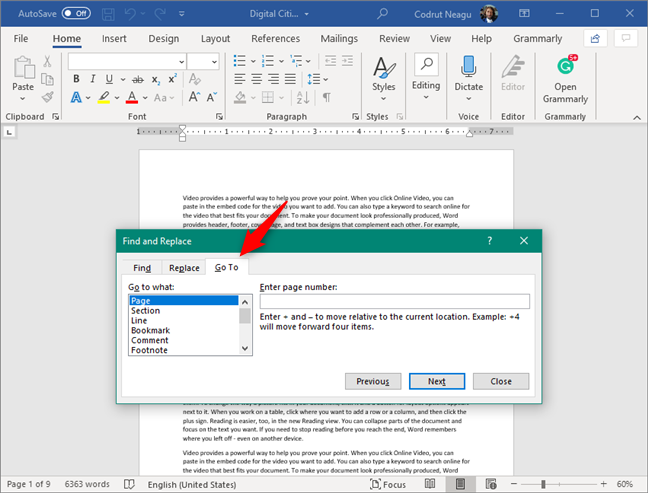
Vai a Trova e sostituisci
Nell'elenco "Vai a cosa" a sinistra, assicurati che la Pagina sia selezionata. Quindi, digita il numero della pagina che desideri eliminare nel campo "Inserisci numero pagina" e fai clic o tocca il pulsante "Vai a" . Questo ti porta direttamente all'inizio della pagina che hai specificato.
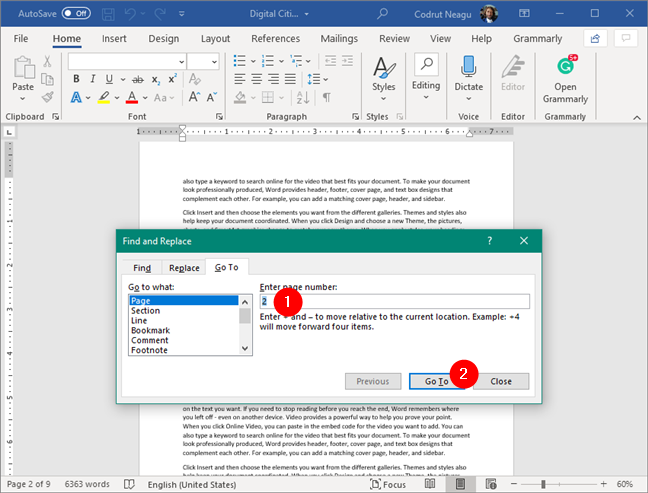
Inserisci il numero di pagina e vai su di essa
Nel campo "Inserisci numero di pagina" , sostituisci il numero di pagina con il testo \page , come illustrato di seguito.
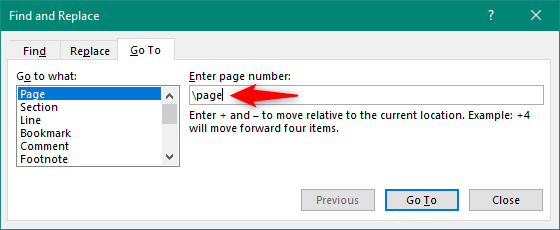
Immettere \page nella finestra Trova e sostituisci
Premi ancora una volta il pulsante "Vai a" . Non appena lo fai, viene selezionata l'intera pagina, con tutti i suoi contenuti.
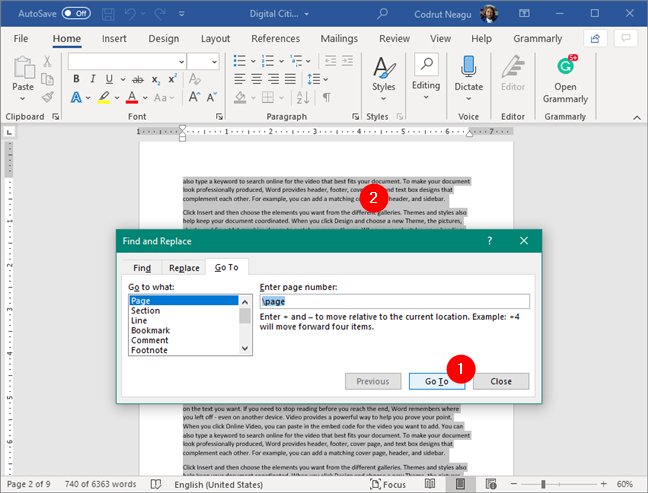
Premere Vai a e la pagina specificata viene selezionata
Chiudi la finestra "Trova e sostituisci" e premi Elimina o Backspace sulla tastiera. L'intera pagina è ora eliminata dal documento di Word.
4. Come eliminare più pagine in Word (una dopo l'altra) utilizzando "Trova e sostituisci"
Un altro modo per eliminare più pagine in Word, che si trovano una dopo l'altra, in ordine consecutivo, è utilizzare la funzione "Vai a" dello strumento "Trova e sostituisci" insieme alla modalità di estensione di Word . Va così:
Supponiamo che tu abbia un documento Word con nove pagine e desideri eliminare le pagine da 2 a 4. Per farlo, premi i tasti F5 o Ctrl + G sulla tastiera per aprire "Trova e sostituisci". Seleziona Pagina nell'elenco a sinistra, digita il numero della prima pagina che desideri eliminare (nel nostro esempio è 2) nel campo "Inserisci numero pagina" a destra, quindi fai clic o tocca "Vai Pulsante A” .
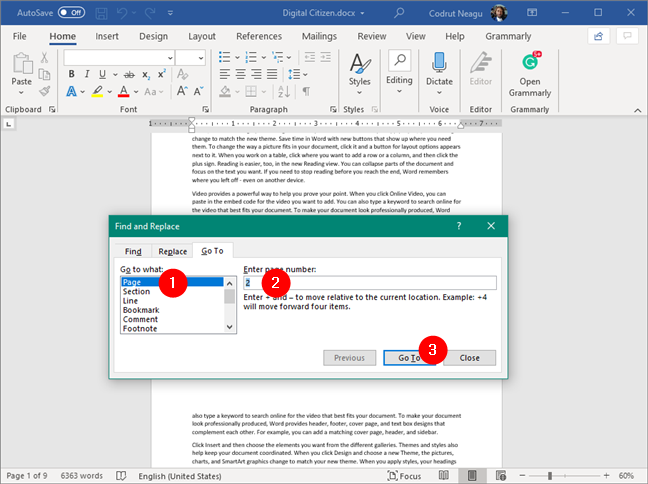
Andare alla prima pagina da eliminare, in Word
Questo ti porta all'inizio della prima pagina da eliminare. Chiudi la finestra di dialogo "Trova e sostituisci" , quindi premi una sola volta il tasto F8 sulla tastiera.
Quindi, apri nuovamente lo strumento "Trova e sostituisci" , utilizzando le stesse scorciatoie da tastiera: F5 o Ctrl + G . Seleziona Pagina e, questa volta, inserisci il numero della pagina che segue l'ultima che desideri eliminare. Per rendere le cose più chiare, nel nostro esempio, vogliamo includere la pagina 4 nella nostra selezione, quindi dobbiamo inserire il numero 5. Questa azione ci porta all'inizio della pagina 5, selezionando così tutto tra le pagine 2 e 5. premere "Vai a" o Invio e chiudi la finestra.
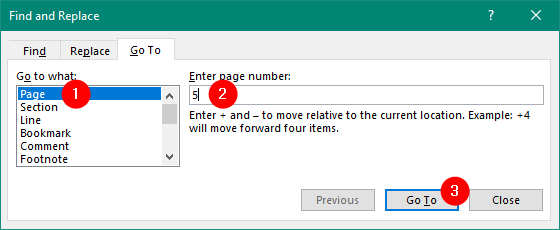
Inserire il numero della pagina successiva all'ultima da eliminare
Immediatamente dopo aver chiuso la finestra "Trova e sostituisci" , Word seleziona tutte le pagine che hai specificato, nel nostro caso, le pagine 2, 3 e 4.
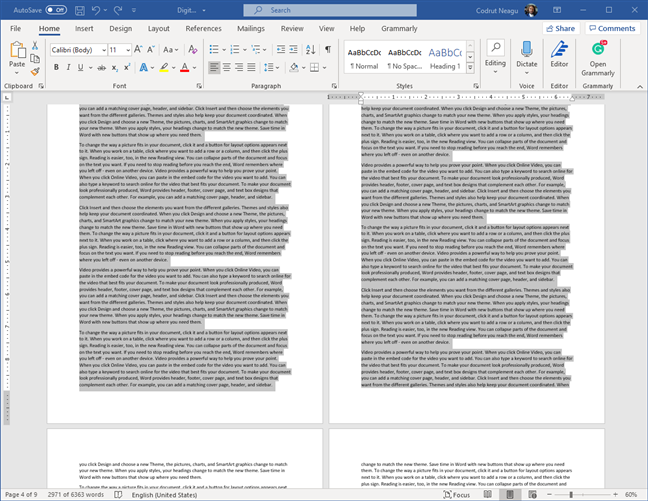
È possibile eliminare più pagine selezionate
Premi Canc o Backspace sulla tastiera e le pagine selezionate vengono immediatamente eliminate dal documento di Word.
5. Come eliminare una pagina vuota in Word
L'eliminazione di pagine vuote in Word è generalmente semplice. Tutto quello che devi fare è eliminare una o più righe di testo o paragrafi prima della pagina vuota che desideri rimuovere. Posiziona il cursore subito prima della pagina vuota e premi Elimina la tastiera ripetutamente finché la pagina vuota non viene eliminata.
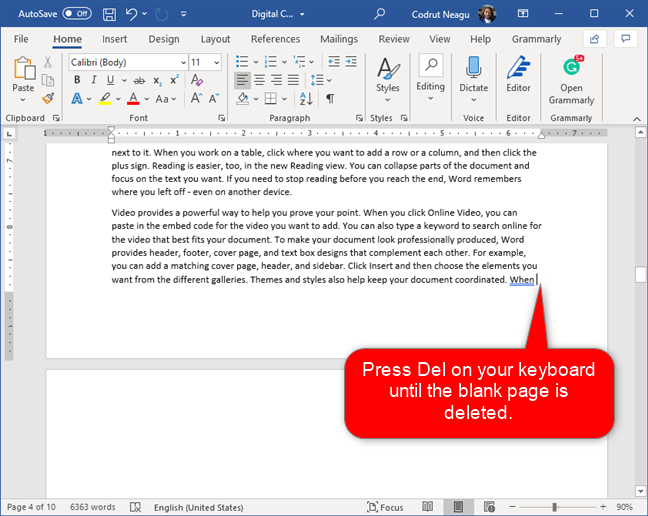
Eliminazione di una pagina vuota in Word
Se ciò non funziona, abilita lo strumento Mostra/Nascondi da Word per vedere se segni di paragrafo nascosti o simboli di formattazione impediscono di eliminare la pagina vuota. Puoi attivare Mostra/Nascondi premendo contemporaneamente Ctrl + * sulla tastiera o facendo clic/toccando il pulsante ¶ (simbolo del cuscino) dalla scheda Home di Word.
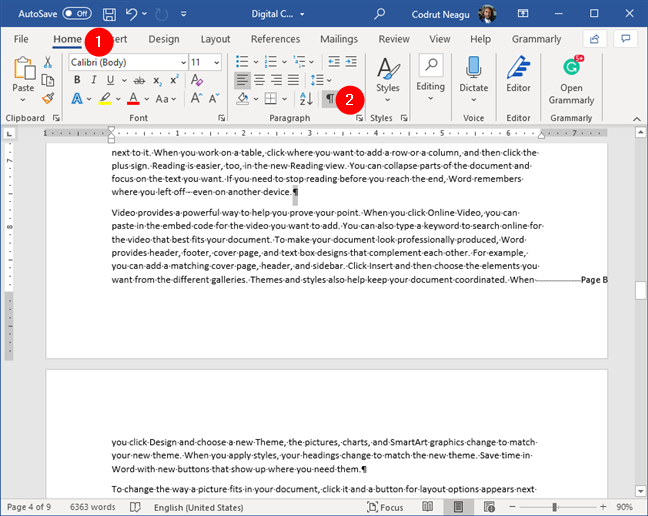
Abilitazione della funzione Mostra/Nascondi premendo il pulsante con il simbolo del cuscino
Poiché questo strumento ti consente di vedere tutti i segni di paragrafo e altri simboli di formattazione del testo nascosti nel documento di Word, ora puoi semplicemente selezionarli ed eliminarli. Si spera che tu possa rimuovere la pagina vuota extra in questo modo.
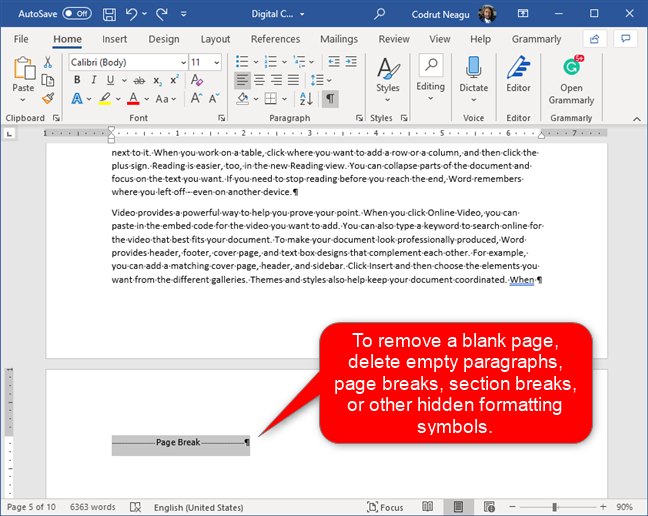
Eliminazione di paragrafi non necessari, interruzioni di pagina, ecc.
SUGGERIMENTO: se scopri che le interruzioni di sezione sono quelle che ti impediscono di eliminare le pagine vuote in Word, ecco una spiegazione dettagliata su come utilizzarle: Come visualizzare, inserire o rimuovere le interruzioni di sezione nei documenti di Microsoft Word .
6. Come eliminare una pagina in più in Word (alla fine del documento)
Di solito puoi rimuovere una pagina in più dalla fine di un documento di Word come qualsiasi altra pagina, seguendo i passaggi mostrati nei metodi precedenti di questo tutorial. Tuttavia, a volte, Word può avere una mente propria e non vuole collaborare con te, non importa quanto ci provi. 🙂 In alcuni casi, Word può aggiungere un paragrafo finale impossibile da eliminare. Se ciò accade, rimani bloccato con una pagina vuota alla fine del documento.
Per sbarazzartene, devi prima abilitare lo strumento Mostra/Nascondi come ti abbiamo mostrato nel capitolo precedente. Quindi, seleziona l'ultimo paragrafo.
Selezione dell'ultimo paragrafo
Quindi, cambia la dimensione del carattere del paragrafo su 1 (uno), il valore più piccolo possibile.
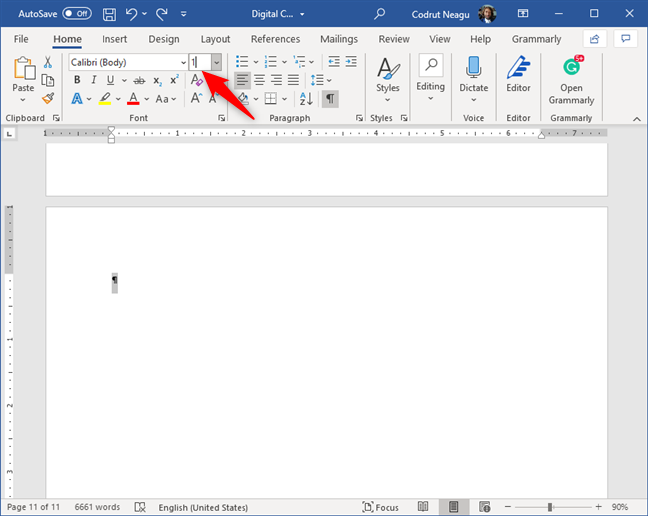
Modificare la dimensione del carattere dell'ultimo paragrafo a 1 (uno)
Questo dovrebbe rendere il paragrafo così piccolo da poter stare nella pagina precedente, rimuovendo così l'ultima pagina in più che volevi eliminare.
Conosci altri modi per eliminare una pagina in Word?
Ora conosci sei modi diversi per eliminare una pagina in Word. Ciò include l'eliminazione di pagine con contenuto e la rimozione di pagine vuote. Sei riuscito a rimuovere le pagine che non volevi nei tuoi documenti Word? Conosci altri metodi? Fatecelo sapere nella sezione commenti qui sotto.